Guía para Vendedores
1. Crear Cuenta de Vendedor
🔐 Accede a la página “Mi cuenta”
👆 Haz clic en el ícono de usuario 👤 ubicado en la esquina superior derecha de la página principal.
📎 O, si prefieres, simplemente haz clic aquí para ir directamente.
📝 Regístrate como vendedor
1️⃣ En la página de registro, selecciona la pestaña “Registrarse”.
2️⃣ Marca la casilla ✅ “Soy Vendedor” para crear tu cuenta con perfil de negocio.
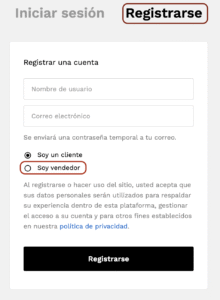
🔤 Nombre de usuario y correo electrónico
✍️ Elige cuidadosamente tu nombre de usuario y correo electrónico:
👤 Nombre de usuario:
Es el identificador único que el sistema usará para reconocer tu cuenta.
📌 Te recomendamos usar solo letras (mayúsculas o minúsculas), números, guiones o puntos.
❌ Evita espacios o caracteres especiales como #, @, %, etc.
📧 Correo electrónico:
Aquí recibirás todas las notificaciones importantes del sistema, como alertas de pedidos nuevos, actualizaciones o soporte. Asegúrate de que esté escrito correctamente.
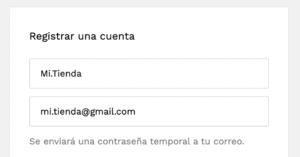
🪪 Nombre y apellidos oficiales
✒️ Escribe tu nombre y apellidos tal como aparecen en tu identificación oficial (INE).
Esto nos ayuda a validar tu cuenta si se requiere soporte personalizado más adelante y garantiza una mayor seguridad y confianza dentro de QroZone.
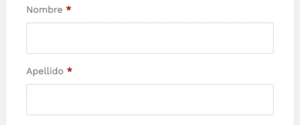
🏪 Nombre de tu negocio
✏️ Escribe el nombre de tu negocio tal como quieres que se muestre públicamente en tu tienda dentro de QroZone.
Este será el nombre que verán tus clientes cuando visiten tu tienda o busquen tus productos. Asegúrate de que sea claro, fácil de recordar y represente bien lo que vendes. 🌟
📝 Importante: Automáticamente se generará la URL de tu tienda (la dirección de tu página web) con base en el nombre que elijas.
Si la dirección ya está ocupada, verás un aviso para cambiarla.
✅ Puedes modificar la URL sin necesidad de cambiar el nombre de tu negocio.
💡 Sugerencia: Usa un nombre corto, fácil de escribir y recordar. Esto hará más sencillo que tus clientes te encuentren en línea.
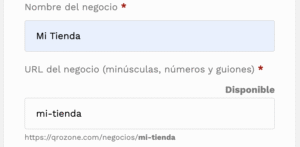
📬 Dirección y contacto
Para finalizar tu registro, completa los siguientes datos:
📍 Dirección completa:
Ingresa tu calle, número exterior e interior, fraccionamiento o coto (si aplica), colonia, ciudad, estado, país y código postal.
📞 Número de teléfono:
Preferentemente tu número de WhatsApp o el que quieras usar para que tus clientes te contacten directamente.
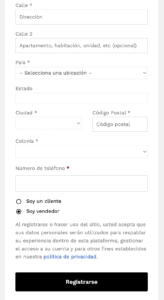
🔎 Revisa bien tus datos:
Asegúrate de que toda la información esté correcta y actualizada.
✅ Cuando todo esté listo, haz clic en “Registrarse” para completar tu cuenta como vendedor.
2. Valida tu Cuenta y Crea tu Contraseña
 Activa tu cuenta y crea tu contraseña
Activa tu cuenta y crea tu contraseña
Una vez que completes tu registro:


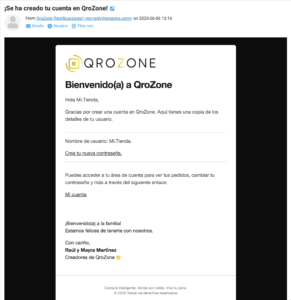

Haz clic en el botón o enlace que dice “Crea tu nueva contraseña” y elígela cuidadosamente.
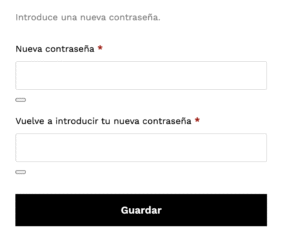

🔄 Una vez que guardes tu nueva contraseña:
✅ Serás redireccionado(a) automáticamente al menú de comprador de QroZone.
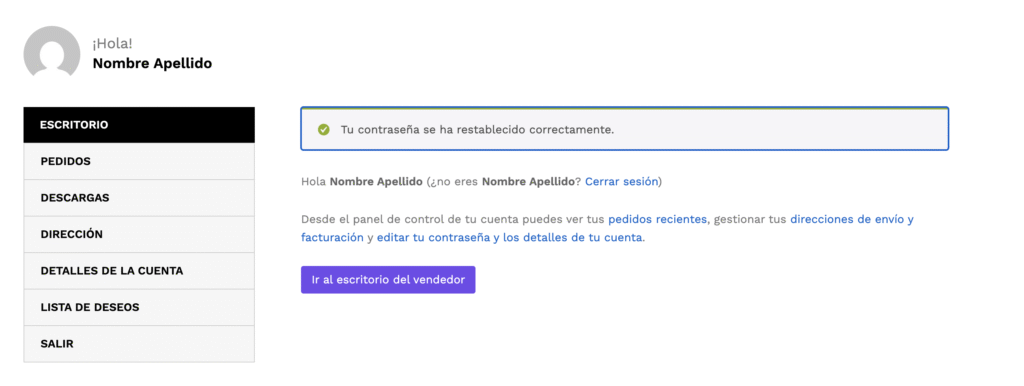
🛍️ No necesitas dos cuentas. Al crear tu cuenta como vendedor, esta también funciona como comprador de forma automática.
➡️ Ahora, haz clic en el botón “Ir al escritorio del vendedor” para continuar con el siguiente paso:
⚙️ Configurar tu negocio
3. Configurar tu negocio
⚙️ Panel de Control
Al ingresar al panel de control o escritorio del vendedor, verás varias notificaciones en la parte superior.
⚠️ Es posible que aparezca este mensaje:

Para que nuestro equipo pueda aprobar tu negocio, es fundamental configurarlo correctamente para que aparezca bien en la plataforma.
¡Vamos a hacerlo juntos! 🚀
En el menú de la derecha (en escritorio) o en la parte superior (en dispositivos móviles), selecciona:
Ajustes ➡️ Negocio
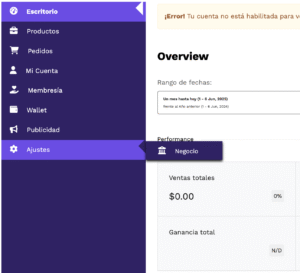
Esto abrirá el panel donde podrás configurar toda la información de tu negocio.
🖼️ Banner y Foto de Perfil
¡Es momento de darle a tu negocio la presentación que se merece!
Vamos a subir dos elementos visuales importantes: el Banner y la Foto de Perfil o logotipo.
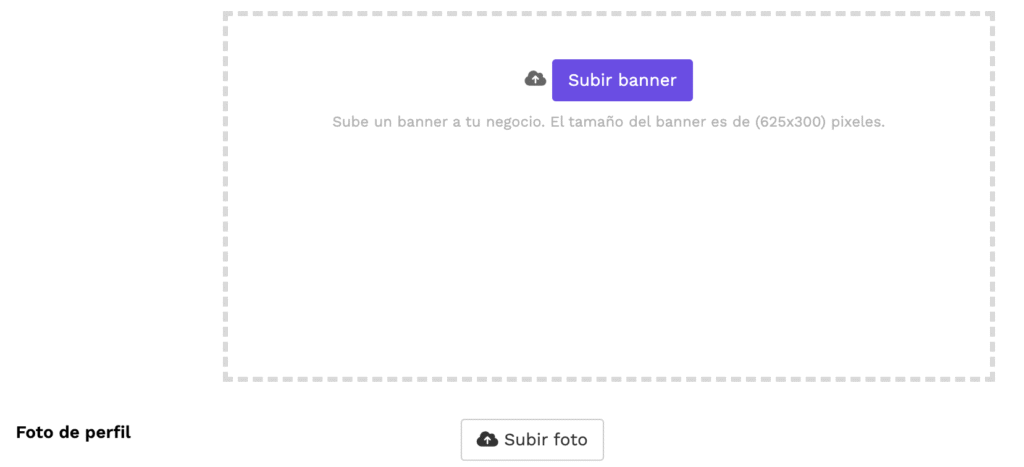
🏞️ Banner:
Este es el encabezado visual de tu tienda.
Aunque el panel sugiere un tamaño de 635×300 px, te recomendamos hacerlo más grande para mayor calidad:
📏 1875 x 900 píxeles.
Puedes usar herramientas como Canva o una inteligencia artificial generadora de imágenes para crear un diseño atractivo que represente tu marca.
🧑💼 Foto de Perfil / Logotipo:
Este es el ícono principal de tu tienda.
Un tamaño cuadrado de 1000 x 1000 píxeles funciona perfectamente en la mayoría de los casos.
📝 Tip: Usa tu logotipo si ya tienes uno. Si no, también puedes crearlo fácilmente con Canva.
✏️ Revisión y edición de datos del negocio
Una vez que tengas listo tu banner y tu foto de perfil, en la parte inferior del mismo panel encontrarás nuevamente los datos que ingresaste durante el registro, como:
🏪 Nombre del negocio
📍 Dirección
📞 Número de teléfono
Aquí puedes hacer cualquier ajuste o corrección si hubo algún error al registrarte o si deseas actualizar alguno de estos datos.
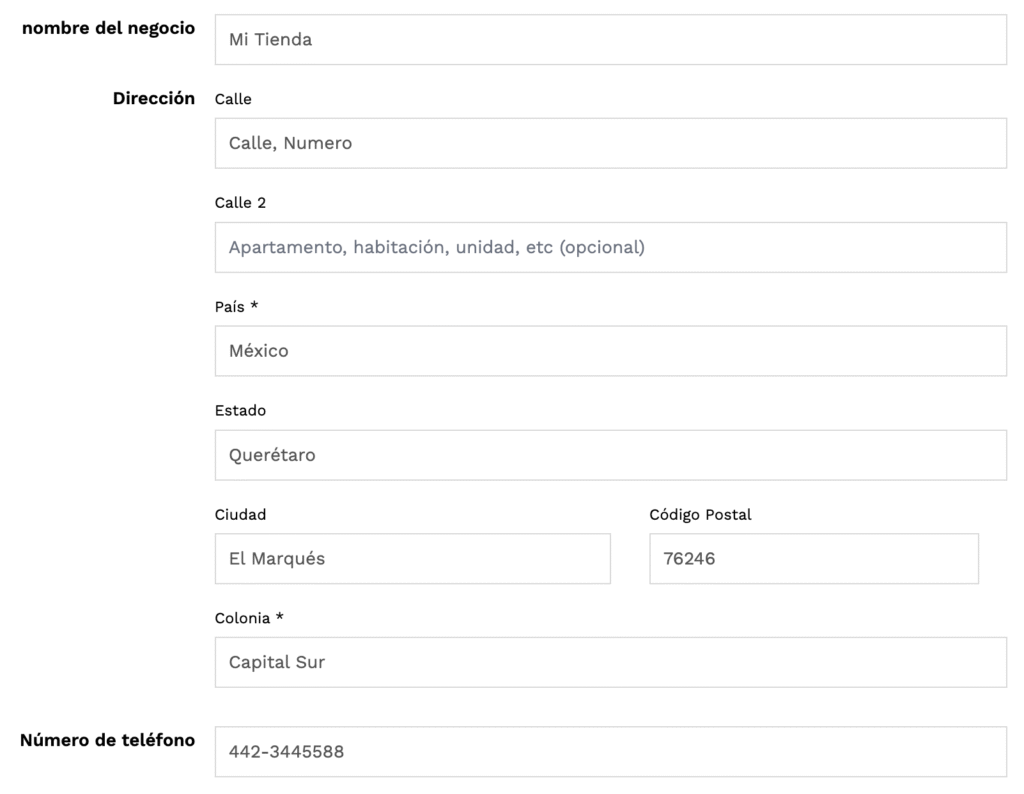
🔍 Revisa bien que todo esté correcto, ya que esta información es la que verán tus clientes en tu tienda pública.
📄 Términos y Condiciones
En esta sección puedes indicar si tu negocio tiene términos y condiciones propios que tus clientes deberán aceptar antes de finalizar una compra.
✅ Si cuentas con ellos, simplemente marca la casilla para activar esta opción. Luego podrás agregar el texto completo o un enlace a tus términos en el campo correspondiente.
🚫 Si no los tienes, puedes dejar la casilla sin marcar y continuar con la configuración sin problema.
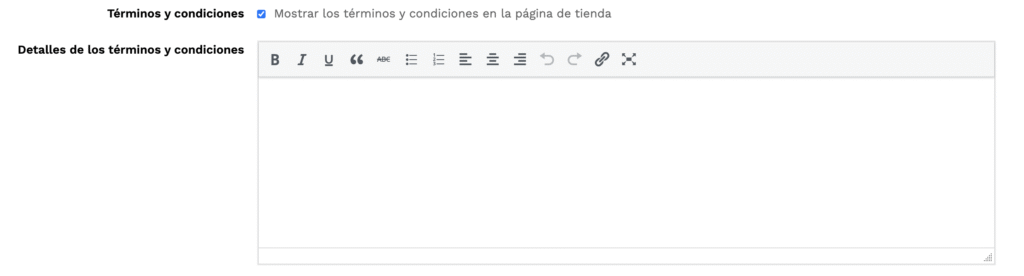
💡 Tip: Incluir tus términos puede ayudarte a aclarar políticas de devoluciones, garantías, tiempos de entrega, etc.
🕒 Horario de Atención
Esta parte es muy importante. Si no configuras tu horario, tu negocio aparecerá como cerrado todo el tiempo para tus futuros clientes. 😱
Puedes configurarlo de dos formas, dependiendo de tu tipo de negocio:
🔓 Negocios siempre disponibles (como tiendas en línea 24/7):
Establece el horario de 12:00 a.m. a 11:59 p.m. todos los días.
⏰ Negocios con horario específico (como consultorios, locales o pickups):
Indica tus días y horas reales de atención, para que tus clientes sepan cuándo estás disponible.
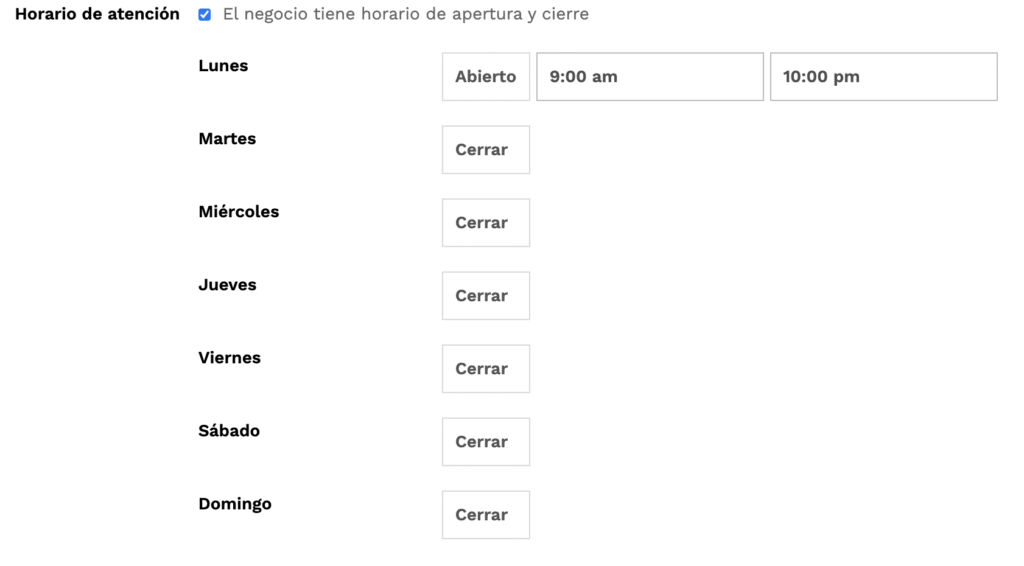
💡 Tip: Un horario claro genera confianza y mejora la experiencia de tus clientes.
📍 Zonas de Servicio
Llegamos a lo que le da el nombre a QroZone: las Zonas.
Dependiendo del giro y la capacidad de tu negocio, puedes habilitar o deshabilitar zonas específicas. Esto determina en qué zonas tu negocio será visible para los compradores cuando seleccionen su “Zona de Compra”.
🔘 Si das servicio a todo Querétaro, selecciona únicamente la casilla que dice:☑️ Todo Querétaro
Y deja sin seleccionar las demás zonas.
📦 Si solo das servicio en ciertas partes de la ciudad (por ejemplo, si haces entregas o pickups en zonas específicas), selecciona solo las zonas que realmente cubres.

💡 Tip: Elegir correctamente tus zonas mejora tu visibilidad con los clientes adecuados, y evita malentendidos o pedidos fuera de tu área de servicio.
✅ Finalizar configuración
Una vez que hayas completado todos los campos:
🔍 Verifica que toda la información esté correcta:
Nombre del negocio, contacto, zonas, horarios, banner, logo, etc.
💾 Haz clic en el botón “Guardar” para guardar la configuración de tu negocio.
🎉 ¡Listo!
Con eso, terminamos la configuración inicial de tu negocio.
Ahora solo queda esperar a que nuestro equipo revise y apruebe tu cuenta.
⏳ El proceso puede tomar desde unos minutos hasta un máximo de 24 horas.
📬 Si quieres agilizar la aprobación, puedes enviar un correo a: soporte@qrozone.com Indicando que ya terminaste la configuración de tu negocio.
4. Agregar Productos y/o Servicios
 Agregar Productos y/o Servicios
Agregar Productos y/o Servicios
Una vez que nuestro equipo haya validado y aprobado tu negocio, ¡es momento de empezar a vender!


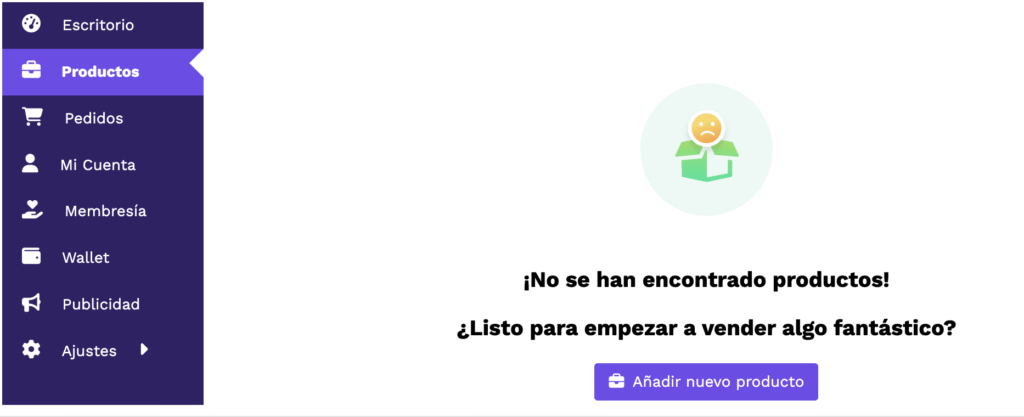
 Título:
Título:

Lo primero que debes hacer es escribir el nombre.


 Imagen del Producto/Servicio:
Imagen del Producto/Servicio:
Una vez definido el nombre, es momento de subir la imagen.
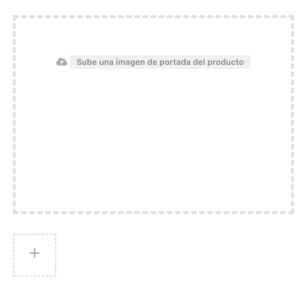

 Tipo de Publicación:
Tipo de Publicación:
Justo debajo del nombre verás tres opciones. En QroZone puedes crear 3 tipos de publicaciones según lo que ofrezcas:

Físico: Sin selección. Para productos tangibles. Ejemplos: alimentos, ropa, artículos de hogar, etc.
Descargable: Para productos digitales. Ejemplos: cursos, plantillas, diseños, etc. (Te recomendamos hacer una prueba para entender todo el proceso y poder explicárselo a tus clientes).
Virtual: Para servicios. Ejemplos: asesorías, abogados, maestros, transporte, niñeras, etc.
🗂️ Categoría:
Selecciona la categoría que mejor describa tu producto o servicio.
Esto ayuda a que tus publicaciones sean fácilmente encontradas por los compradores que están buscando exactamente lo que ofreces.

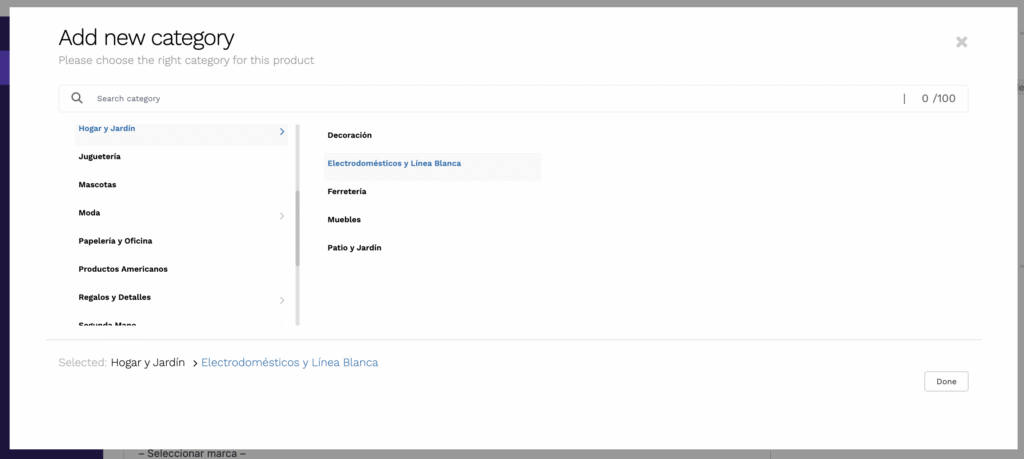
📌 Tip: Asegúrate de elegir la categoría más precisa. Esto mejora tu visibilidad y evita confusiones.
🔍 ¿No encuentras una categoría adecuada?
Si tu producto o servicio no encaja con ninguna de las categorías disponibles, escríbenos a soporte@qrozone.com con una breve descripción y sugerencia de categoría.
✨ Nuestro equipo la revisará y, si es viable, la agregará al sistema.
💲 Precio y Precio en Oferta
📌 Precio:
Es el precio regular de tu producto o servicio. Este será el que se muestre al cliente si no tienes una oferta activa.

📉 Precio en Oferta (opcional):
Puedes agregar un precio promocional que se mostrará como una oferta especial. Esto ayuda a llamar la atención y puede aumentar tus ventas.
📅 Programa tu oferta fácilmente:
Además de ingresar el precio en oferta, puedes establecer:
Fecha de inicio
Fecha de finalización
🔁 Una vez que la oferta termina, el sistema restablece automáticamente el precio original, sin que tengas que hacer nada.
✨ Este sistema es ideal para promociones por temporada, días festivos, o ventas flash.
🏷️ Marcas y Etiquetas:
🛍️ Marca:
Selecciona la marca correspondiente al producto o servicio que estás publicando. Esta opción ayuda a que tu publicación sea más reconocible y fácil de buscar.
🔸 Si tu producto o servicio no tiene marca o prefieres no agregar una, puedes dejar este campo vacío sin problema.
📌 En algunos casos verás una segunda opción de marca justo debajo del campo de etiquetas. Esa también puede quedarse vacía si no aplica para ti.
🔖 Etiquetas:
Agrega palabras clave que describan tu producto o servicio. Estas ayudan a que los clientes lo encuentren fácilmente en el buscador.
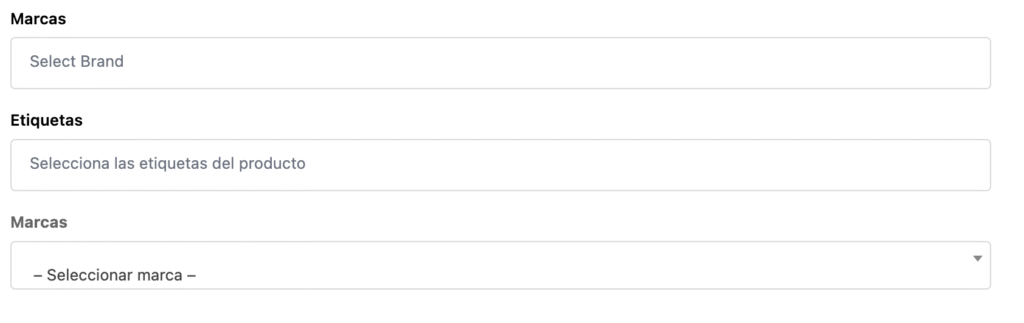
🎯 Consejo: Si no encuentras la marca o etiqueta que buscas en la lista, puedes solicitar que la agreguemos escribiendo a 📧 soporte@qrozone.com.
📝 Descripciones:
💬 Descripción corta:
Este es el primer texto que verá tu cliente, aparece justo al lado de la imagen en la página del producto.
🔹 Sé breve pero impactante.
🔹 Resalta lo mejor de tu producto o servicio en 1 o 2 frases.
💡 Ejemplo:
“Shampoo artesanal de romero 100% natural, ideal para fortalecer y estimular el crecimiento del cabello.”
✨ Haz que se enamoren a primera vista.
📄 Descripción del producto:
Aquí puedes escribir con más detalle. Este es tu espacio para contar la historia, beneficios, ingredientes, instrucciones, usos, garantías, lo que tú quieras.
🔹 Piensa como si estuvieras en persona con el cliente.
🔹 Habla de lo que lo hace único.
🔹 Responde a posibles dudas: ¿Para quién es? ¿Qué lo hace especial? ¿Cómo se usa?
🔹 Usa viñetas si lo necesitas. Organiza bien la información.
💡 Ejemplo para un servicio:
✅ Consultoría legal personalizada
Primera sesión gratuita
Asesoría para contratos, sociedades y trámites
Más de 10 años de experiencia
Atención profesional y discreta
📍 Atendemos todo Querétaro y alrededores. ¡Agenda hoy mismo!
🎯 Consejo final:
Una buena descripción no solo informa… ¡vende! Así que dedícale tiempo y escribe como si le hablaras directamente a tu cliente ideal.
📦 Inventario:
Configurar el inventario correctamente te ayudará a mantener el control de tus productos y evitar problemas con tus clientes. Estas son las opciones que encontrarás:

🔢 SKU (opcional)
El SKU (Stock Keeping Unit) es un código único que tú mismo puedes asignar para identificar internamente cada producto.
No es obligatorio, pero puede ayudarte si manejas muchos productos.
📊 Estado de stock
Aquí indicas si el producto está disponible o no:
✅ Con existencias: Disponible para compra inmediata.
❌ Agotado: No aparece como disponible en la tienda.
🔄 En reserva: El cliente puede comprar aunque esté agotado. Ideal si produces bajo pedido.
🔒 Permitir comprar solo una unidad por pedido
Activa esta opción si quieres que tus clientes solo puedan comprar una unidad de este producto por compra (por ejemplo, para productos exclusivos o promociones).
⚙️ Activar la gestión de inventario:
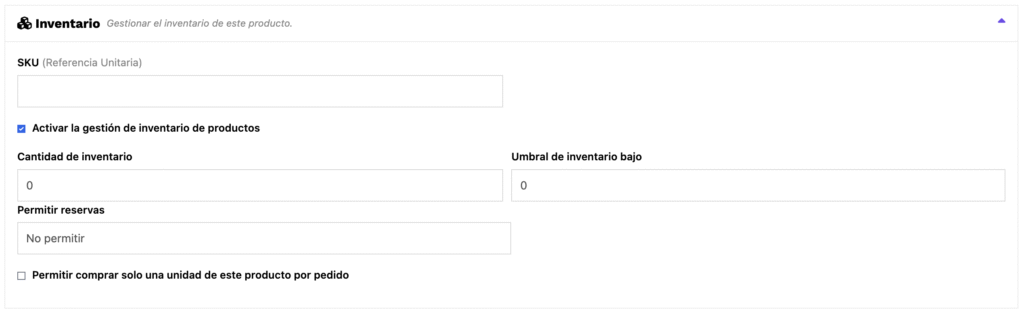
Si activas esta opción, tendrás control completo sobre tu stock. Se mostrarán las siguientes opciones:
🔢 Cantidad de inventario
Especifica cuántas unidades tienes disponibles.
El sistema descuenta automáticamente cuando un cliente compra.
⚠️ Umbral de inventario bajo
Define el número mínimo para que el sistema te avise cuando estés por quedarte sin stock.
💡 Ejemplo: Si colocas 5, cuando te queden solo 5 unidades, recibirás una notificación para reponer.
📌 Permitir reservas
Controla si los clientes pueden comprar aunque no haya inventario:
❌ No permitir: Nadie puede comprar si no hay existencias.
⚠️ Permitir pero avisar al cliente: El cliente podrá comprar, pero verá un mensaje de que se enviará más tarde.
✅ Permitir: Se permite comprar sin existencias y sin aviso.
💬 Consejo final:
Gestionar bien el inventario genera confianza, evita reclamos y te ayuda a ofrecer una mejor experiencia a tus clientes.
🛠️ Otras Opciones
Establece las configuraciones adicionales para tu producto o servicio
Estas opciones ayudan a controlar cómo se muestra y cómo interactúan tus clientes con tu publicación.
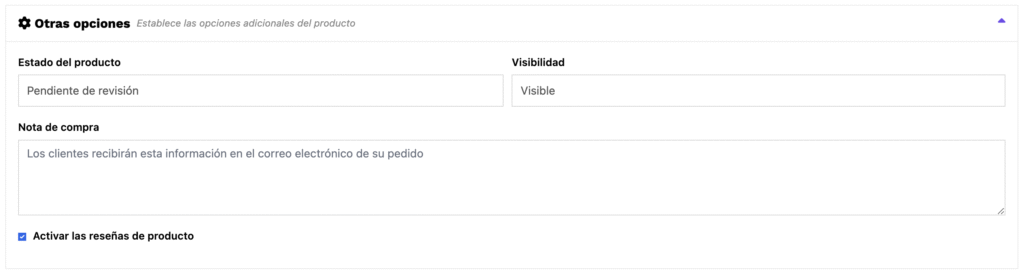
🔄 Estado del producto
Indica en qué etapa se encuentra tu producto:
🕒 Pendiente de revisión: Es el estado predeterminado al agregar un nuevo producto. Nuestro equipo lo revisará antes de hacerlo visible.
✅ Publicado: Aparece visible en tu tienda (solo si ya fue aprobado).
📝 Borrador: No se muestra al público. Úsalo si estás preparando un producto pero aún no lo quieres publicar.
👁️🗨️ Visibilidad
Controla dónde se mostrará tu producto:
🌐 Visible: Se mostrará tanto en tu tienda como en los resultados de búsqueda.
🗂️ Catálogo: Se muestra en la tienda, pero no aparece en los resultados de búsqueda.
🔍 Buscar: Aparece solo en búsquedas, no en el catálogo general.
🚫 Oculto: No se muestra ni en la tienda ni en las búsquedas (ideal para productos desactivados temporalmente).
📝 Nota de compra
Este es un mensaje que tus clientes recibirán por correo electrónico después de realizar la compra.
Puedes usarlo para agradecer, dar instrucciones especiales o detalles de contacto/postventa.
💡 Ejemplo:
“¡Gracias por tu compra! Pronto recibirás un mensaje por WhatsApp para coordinar la entrega.”
⭐ Activar las reseñas del producto
Activa esta casilla si deseas que tus clientes puedan dejar calificaciones y comentarios en tus productos.
✅ Las reseñas generan confianza y ayudan a otros compradores a decidir.
❌ Si prefieres mantener control total sin comentarios visibles, puedes dejarla desactivada.
🏷️ Opciones de Insignia (Badge Options)
Destaca tus productos de forma visual y atractiva
Las insignias son pequeñas etiquetas que aparecen sobre la imagen del producto para captar la atención del cliente. Son útiles para mostrar que un producto es nuevo, está en promoción o tiene alguna característica especial.
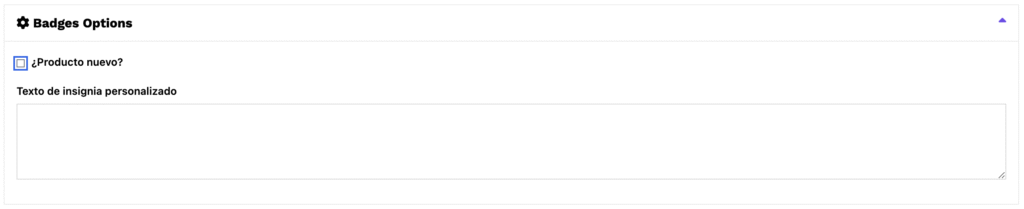
✅ ¿Producto nuevo?
Marca esta casilla si tu producto es reciente o acaba de llegar.
Aparecerá una insignia automática que dice “Nuevo” en la imagen del producto.
💡 Ideal para resaltar novedades o lanzamientos.
✏️ Texto de insignia personalizado
¿Prefieres algo más llamativo o específico? Puedes escribir una palabra o frase corta (máximo 2 palabras) que aparecerá como insignia.
Ejemplos:
“Promo”
“Hecho a mano”
“Oferta”
“Exclusivo”
🔔 Si llenas este campo, aparecerá en lugar del texto “Nuevo” (si lo marcaste también).
🤝 Comprados Juntos Frecuentemente
Aumenta tus ventas sugiriendo productos que van bien juntos
Esta sección te permite agregar productos que suelen comprarse en conjunto con el actual. Así puedes ofrecer combos, mejorar la experiencia del cliente y, si lo deseas, aplicar un descuento especial.
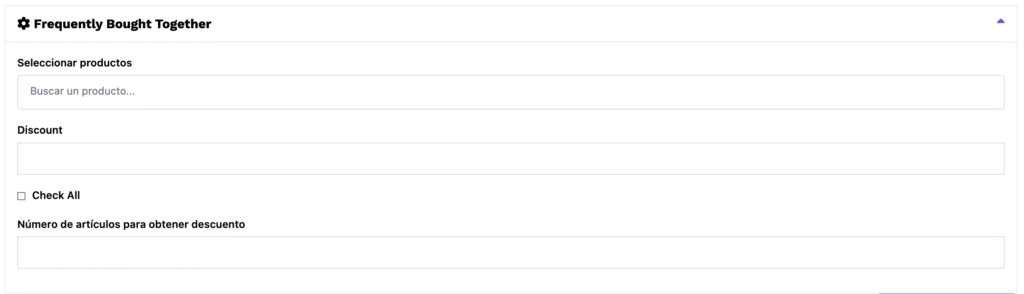
🛒 Seleccionar productos
Aquí puedes buscar y elegir manualmente otros productos o servicios de tu negocio que se recomienden junto con este.
Por ejemplo:
Si vendes una hamburguesa, puedes agregar papas y bebida.
Si ofreces clases de guitarra, podrías agregar el servicio de afinación.
💲 Descuento
Puedes ofrecer un descuento al cliente si compra varios productos del combo sugerido. Solo tienes que ingresar el porcentaje que deseas aplicar (ej. 10, 15, 20%).
☑️ Check All (Marcar todos)
Marca esta casilla si quieres que, por defecto, todos los productos sugeridos estén seleccionados al mostrar el combo al cliente.
(Opcional: el cliente puede quitar los que no desee).
🔢 Número de artículos para obtener el descuento
Establece cuántos productos del combo deben seleccionarse como mínimo para que se aplique el descuento.
Por ejemplo:
Si el combo tiene 3 productos y pones “2”, el cliente debe seleccionar al menos 2 para obtener el beneficio.
🧪 Nota importante:
Esta sección todavía se encuentra en fase de pruebas, por lo que su funcionamiento puede presentar cambios o ajustes en las próximas semanas. ¡Gracias por tu comprensión!
✅✨ ¡Y listo! Así concluyes la configuración profesional y completa de tu producto o servicio en QroZone, listo para captar la atención 👀 y conquistar a tus clientes 💼🎯.
5. Recibir Pedidos
 Recibir Pedidos
Recibir Pedidos
Cuando un cliente realiza una compra, recibirás un correo electrónico de notificación con todos los detalles del pedido 
Es muy importante que configures tu cliente de correo (Gmail, Outlook, etc.) para que te notifique de inmediato cuando llegue un correo de QroZone.
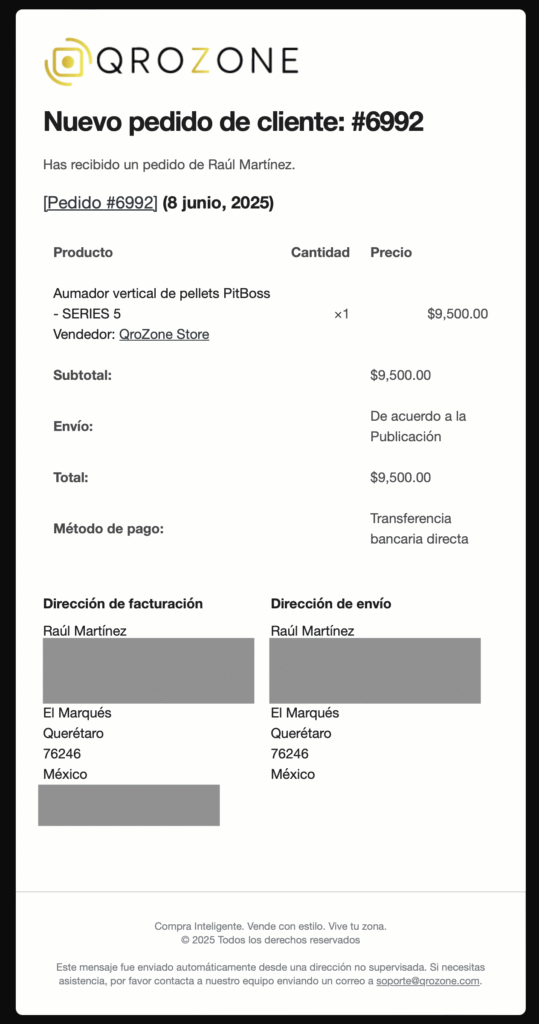

 Revisar y procesar pedidos
Revisar y procesar pedidos
Una vez que recibas el correo o veas el nuevo pedido en tu panel:
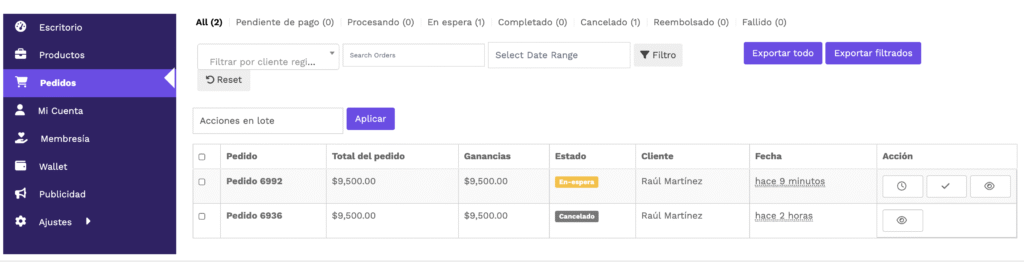
Entra a la sección “Pedidos” del panel.
Pulsa el botón de ver detalles
dentro de la sección de Acción para revisar todo lo relacionado con el pedido: productos, dirección, WhatsApp del cliente, notas, etc.
También puedes actualizar el estado del pedido directamente desde el listado:
Presiona “Procesando”
cuando estés trabajando en la preparación o coordinación del pedido.
Presiona “Completado”
cuando hayas entregado el producto o finalizado el servicio.

Importante: Aunque el sistema manda correos, te recomendamos contactar al cliente directamente vía WhatsApp(el número lo encontrarás en los detalles del pedido) para confirmar entrega, acordar hora, o cualquier otra aclaración necesaria.
🧾 Pantalla de Detalles del Pedido
En esta sección podrás gestionar completamente cada pedido recibido. Aquí encontrarás toda la información necesaria para procesarlo de forma profesional y dar un excelente seguimiento al cliente.
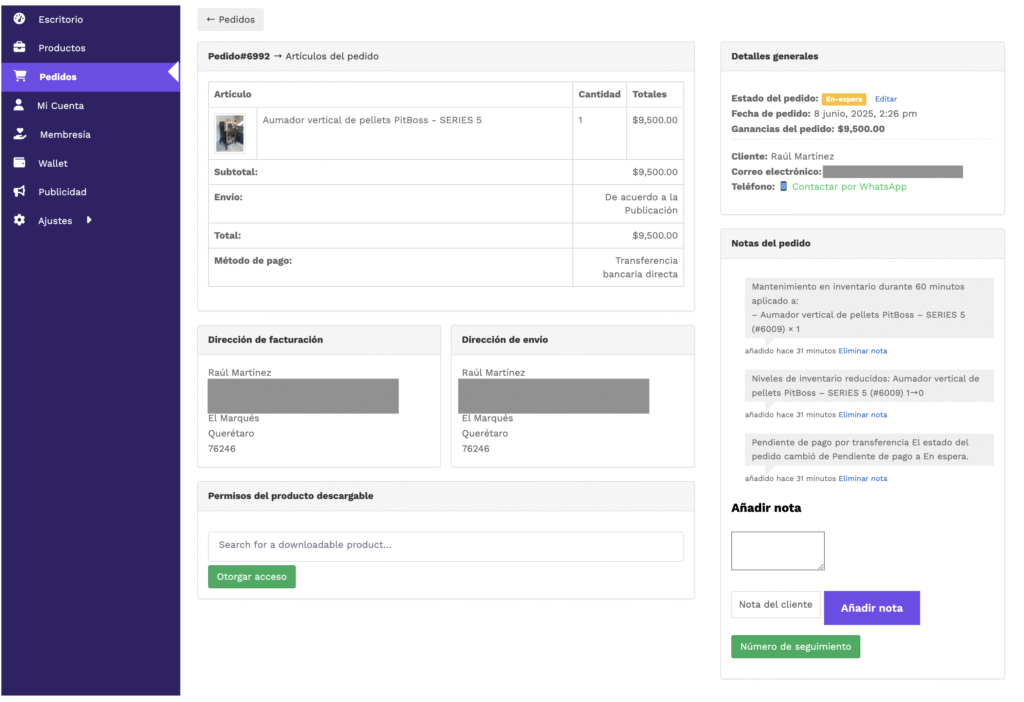
Entre las funciones disponibles se encuentran:
📍 Direcciones del cliente
Visualiza tanto la dirección de envío como la de facturación (si aplica), incluyendo el nombre completo, teléfono y cualquier nota agregada durante la compra.
🔄 Cambiar estado del pedido
Puedes actualizar el estatus actual del pedido (por ejemplo, a “Procesando” 🕒 o “Completado” ✅), lo cual enviará una notificación automática al cliente.
👤 Detalles del cliente
Consulta la información esencial del comprador para validar datos o realizar el seguimiento adecuado.
📲 Contactar por WhatsApp
Pulsa el botón “Contactar por WhatsApp” 📞 para enviar un mensaje directo al cliente. Ideal para acordar entregas o resolver dudas rápidamente.
📝 Notas del pedido
Agrega notas internas (visibles solo para ti o tu equipo) o notas públicas que el cliente puede leer. Esto ayuda a dejar registro de cambios o aclaraciones.
🔗 Permitir acceso a enlaces (productos digitales)
Si tu producto o servicio incluye un archivo descargable o acceso especial, desde aquí puedes activar el permiso de descarga o acceso para el cliente de forma manual.
Todo esto lo tienes en una sola pantalla, diseñada para que administres tus pedidos de manera simple, efectiva y profesional dentro de QroZone 💼✨.
Nota: Proceso de Revisión de Productos y Servicios
🧾 Proceso de revisión de productos y/o servicios
🔧 Agregar tus productos o servicios
Puedes comenzar a subir tus productos o servicios directamente desde tu panel. Cada publicación que hagas pasará por un proceso de revisión para asegurar que cumpla con nuestras políticas y así cuidar la calidad de QroZone.
🕒 Publicación bajo revisión
Por ahora, tus publicaciones no aparecerán de inmediato: primero serán aprobadas por nuestro equipo.
Esto es normal en cuentas nuevas y es parte de nuestro compromiso con una comunidad confiable.
⚡ ¿Quieres que tus productos se publiquen directamente?
Puedes solicitar acceso para publicar sin revisión previa enviando un correo a:
📩 soporte@qrozone.com
Incluye en el correo:
🪪 Copia de tu credencial de elector (INE)
🏡 Comprobante de domicilio donde operas tu negocio (no tiene que ser un local comercial)
📝 Explica brevemente el giro de tu negocio
📸 Incluye ejemplos o descripciones de los productos o servicios que ofreces
✅ Confirma que conoces y aceptas los Términos y Condiciones de QroZone
⛔ Nota: Este proceso no garantiza la aprobación automática, pero puede ayudar a evaluar tu perfil y agilizar el proceso.
Nota: Soporte y Ayuda
🆘 ¿Necesitas ayuda? Estamos aquí para ti
En QroZone queremos que tengas una experiencia sencilla, segura y satisfactoria. Si tienes dudas, problemas con tu cuenta, necesitas asistencia durante una compra o simplemente quieres hacernos una sugerencia…
📩 Contáctanos directamente:
🔸 Correo de soporte: soporte@qrozone.com
🔸 Disponible: Lunes a viernes de 9 am a 6 pm
🔸 Respuesta en menos de 24 horas hábiles ⏱️
📚 También puedes consultar nuestra sección de Preguntas Frecuentes.
✅ Recuerda: No estás solo. En QroZone creemos en el comercio cercano y en la comunidad. Si algo no sale bien, ¡cuéntanos! Queremos mejorar cada día 💬✨